Выключение обязательного шифрования подключения VPN.
С 1 января 2010 года VPN для выхода в интернет не будет поддерживать шифрование данных. Далее будет описано как выключить шифрование
Выключение обязательно шифрования VPN в Windows VistaВыключение обязательного шифрования VPN в WindowsXP
Для настройки подключения VPN, откройте окно "Панель управления" в меню "Пуск" => "Настройка". В данном окне выберите категорию "Сеть и подключения к Интернету" и дважды щелкните по нему левой кнопкой мыши.
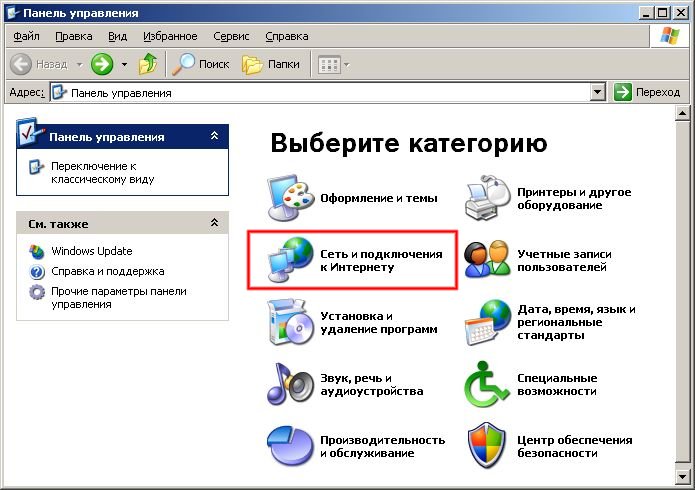
В появившемся окне выберите значок "Сетевые подключения" и дважды щелкните по нему левой кнопкой мыши.
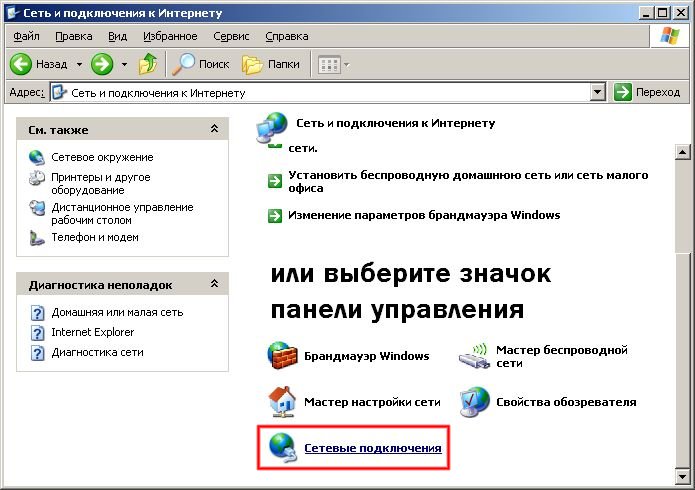
Или если у вас используется классический вид панели управления выберите значок "Сетевые подключения" ("Сеть") и дважды щёлкните по нему левой кнопкой мыши.
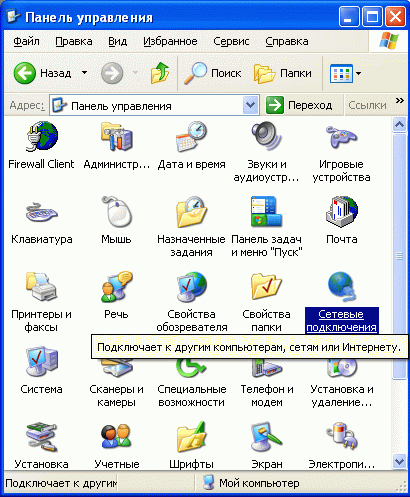
В появившемся окне найдите соединение с именем "KINNET".

Щелкните на этом соединении правой кнопкой мыши и выберите в появившемся мекню пункт "Свойства"

Появится окно "Свойства соединения", выберите в этом окне закладку "Безопасность"

На этой закладке снимите галочку с "Требуется шифрование данных (иначе отключаться)", после чего нажмите кнопку "ОК"

Теперь ваше соединение не будет требовать обязательного шифрования данных при подключении.
Выключение обязательного шифрования VPN в Windows Vista
Для настройки отключения шифрования данных VPN откройте окно "Панель управления" в меню "Пуск" => "Настройка".

В данном окне выберите категорию "Центр управления сетями и общим доступом" и дважды щелкните по нему левой кнопкой мыши.

В появившемся окне щелкните ссылку "Управление сетевыми подключениями".

В появившемся окне выберите сетевое подключение "kinnet", щелкние на нем правой кнопкой мыши и в появившемся меню выберите пункт "Свойства".

Откроется окно настроек подключения. Выберите в этом окне закладку "Безопасность".

На закладке "Безопасность" снимите галочку с пункта "Требуется шифрование данных (иначе отключаться)" и нажмите кнопку "ОК".

Теперь ваше соединение будет работать с отключенным шифрованием.
Наверх











